iPad 版 Logic Pro 使用手册
处理 iPad 版 Logic Pro 浏览器中的采样
浏览器中的“采样”视图包含所下载声音包中的采样。这些采样主要用作一次性或者包含插件的声音效果,这些插件可让你导入采样,例如 Drum Machine Designer、Quick Sampler 和 Sample Alchemy。但是,你也可以按照想要的任何方式使用。
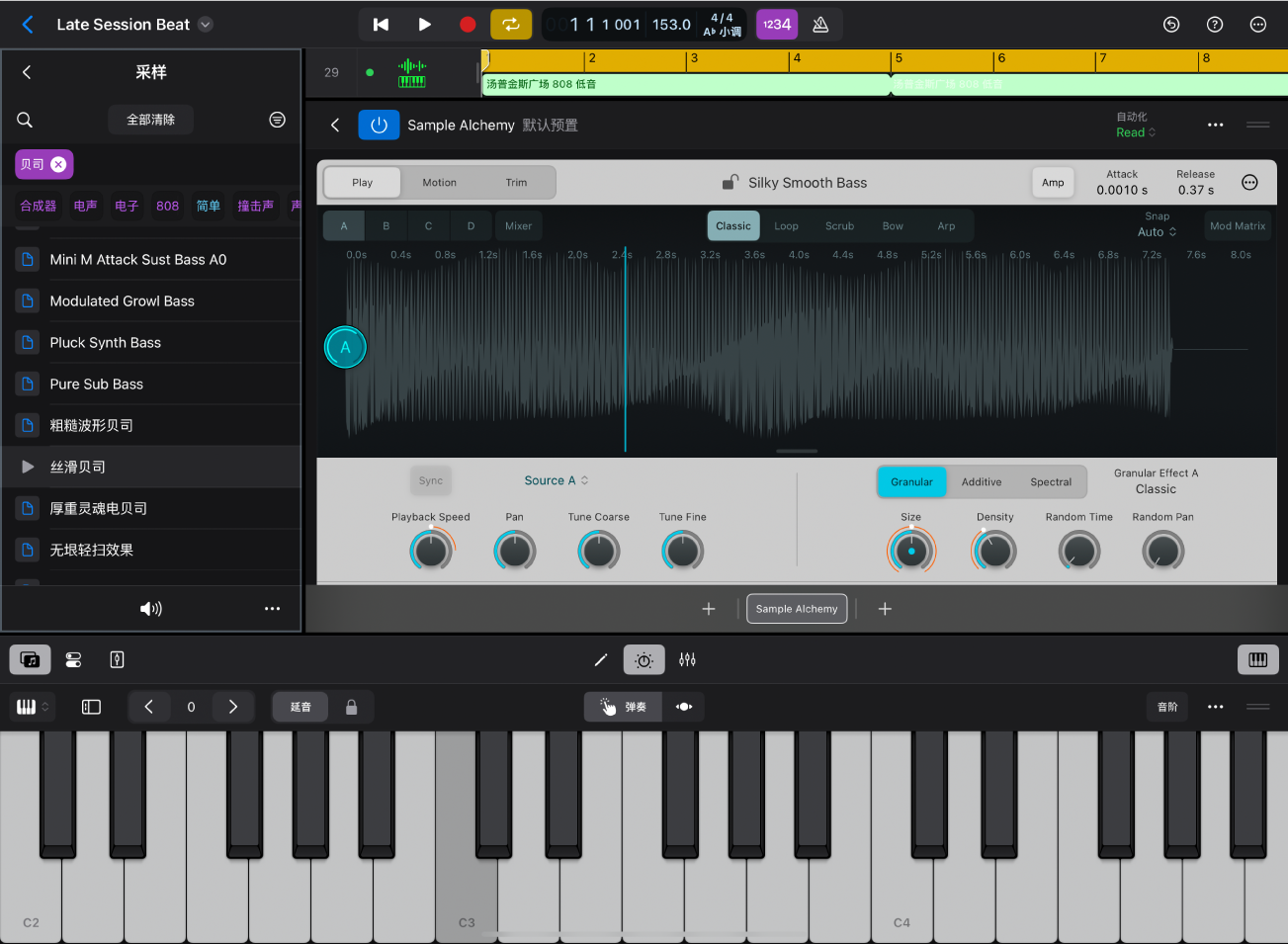
采样按流派、乐器和其他条件标记,可让你轻松、快速找到匹配项以试听并添加到项目。请参阅在浏览器中查找声音。
使用侧拉从“文件” App 导入的音频和其他媒体不储存在“采样”视图中。
在浏览器中查看采样
在 Logic Pro 中,轻点“浏览器”按钮
 ,然后轻点“采样”。
,然后轻点“采样”。
试听采样
在浏览器的“采样”视图中,轻点采样名称左侧的“试听”按钮。
轻点浏览器底部的“试听音量”按钮,然后拖移“音量”滑块以调整所听取采样的音量。
再次轻点“试听”按钮以停止试听。
【提示】若要接连快速试听采样,请按住“试听”按钮,然后上下拖移。
使用采样创建新的 Quick Sampler 或 Sample Alchemy 轨道
在浏览器的“采样”视图中,执行以下一项操作:
轻点采样以选中,轻点“更多”按钮
 ,然后轻点“Quick Sampler 轨道”或“Sample Alchemy 轨道”。
,然后轻点“Quick Sampler 轨道”或“Sample Alchemy 轨道”。将采样从浏览器拖到最后一个轨道头下方的区域,然后在出现的“使用以下创建新轨道”对话框中轻点 Quick Sampler 或 Sample Alchemy。
你还可以针对 Drum Machine Designer 使用类似方法。请参阅在 iPad 版 Logic Pro 中编辑 Drum Machine Designer 表面设置。
将采样添加到轨道
在浏览器的“采样”视图中,按住采样,然后执行以下一项操作:
将采样添加到现有音轨:将采样拖到轨道。将采样的左边缘放置到要开始播放的位置,然后松开手指。
这会创建包含采样的新片段。如果轨道在你放置采样的位置已包含片段,则将替换为产生的新片段或与之重叠。
将采样添加到新音轨:将采样拖到最后一个轨道下方的空白区域。将采样的左边缘放置到要开始播放的位置,然后松开手指。
这将创建包含采样的新音轨。
使用采样创建新轨道
在浏览器的“采样”视图中,轻点采样以选中,轻点“更多”按钮
 ,然后轻点“使用采样创建新轨道”。
,然后轻点“使用采样创建新轨道”。新音轨会被创建并将采样放在项目开头的轨道上。
将采样放在播放头位置
在 Logic Pro 中,选择要在当中放置采样的轨道。
将播放头放在你想要采样开始的位置。
在浏览器中,轻点采样以选中,轻点“更多”按钮
 ,然后轻点“将采样放在播放头处”。
,然后轻点“将采样放在播放头处”。
替换软件乐器中的采样
如果软件乐器轨道上有 Quick Sampler 或 Sample Alchemy 的实例,你可以轻松替换所使用的的采样。
在浏览器的“采样”视图中,按住采样,然后将其拖移到轨道的轨道头,该轨道中的软件乐器在使用你要替换的采样。
你还可以针对 Drum Machine Designer 使用类似方法来添加或替换鼓垫上的采样。请参阅编辑 Drum Machine Designer 表面设置。